Heim >System-Tutorial >Windows-Serie >So deaktivieren Sie das automatische Löschen schädlicher Dateien in Win11
So deaktivieren Sie das automatische Löschen schädlicher Dateien in Win11
- WBOYWBOYWBOYWBOYWBOYWBOYWBOYWBOYWBOYWBOYWBOYWBOYWBnach vorne
- 2023-12-25 19:57:501476Durchsuche
Wie deaktiviere ich das automatische Löschen schädlicher Dateien in Win11? Wenn wir einige benötigte Dateiprogramme von einer Computer-Webseite herunterladen, wird der Dateiinhalt nach dem Dekomprimieren der Datei automatisch vom Systemsicherheitscenter gelöscht. Tatsächlich kommt es im Win11 Security Center häufig zu Fehlalarmen. Wie können wir also die Funktion des Win11 Security Center deaktivieren, gefährliche Dateien automatisch zu löschen? Schauen wir uns als Nächstes die folgenden Betriebsmethoden an.
Schritte:
Schritt 1: Klicken Sie unten auf „Startmenü“.
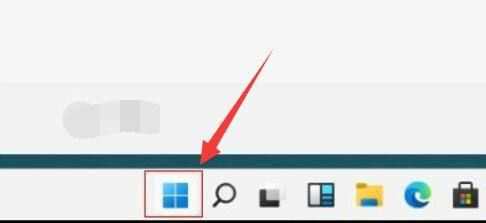
Schritt 2: Öffnen Sie anschließend „Einstellungen“ im Startmenü.
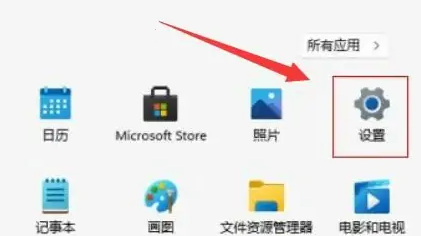
Schritt 3: Gehen Sie dann links auf „Datenschutz und Sicherheit“, um das „Windows-Sicherheitscenter“ zu öffnen.
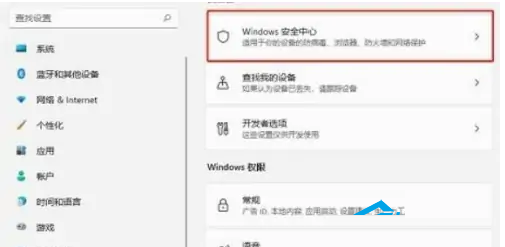
Schritt 4: Klicken Sie nach dem Öffnen unter dem Schutzbereich auf „Viren- und Bedrohungsschutz“.
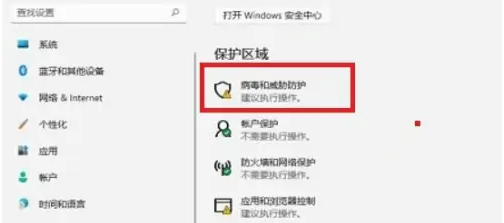
Schritt 5: Anschließend alle Schutzfunktionen ausschalten.
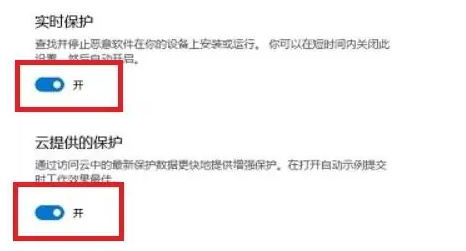
Das obige ist der detaillierte Inhalt vonSo deaktivieren Sie das automatische Löschen schädlicher Dateien in Win11. Für weitere Informationen folgen Sie bitte anderen verwandten Artikeln auf der PHP chinesischen Website!
In Verbindung stehende Artikel
Mehr sehen- So lösen Sie das Problem, dass sich der Windows 7-Desktop um 90 Grad dreht
- So beenden Sie einen laufenden Prozess in Win7 zwangsweise
- Heute veröffentlichte Vorschauversion von Win11 Build 25336.1010: Wird hauptsächlich zum Testen von Betriebs- und Wartungspipelines verwendet
- Win11 Beta-Vorschau Build 22621.1610/22624.1610 heute veröffentlicht (einschließlich Update KB5025299)
- Die Fingerabdruckerkennung kann auf ASUS-Computern nicht verwendet werden. Tipps zum Hinzufügen von Fingerabdrücken zu ASUS-Computern

